原标题:Excel斜线表头的制作以及怎么输入文字在职场中的小伙伴们经常会遇到在Excel中制作斜线表头的情况,不知道怎么制作,不知道怎么在一个单元格中输入多行的文本字内容,一直在单元格的边框中进行设置,却发现达不到想要的效果。
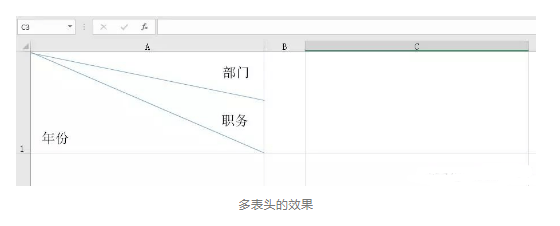
其实单元格中多条斜线表头是通过插入形状来实现的,而其中的文字是通过插入文本框来做出来的,实现起来非常的简单,下面我们就跟着来做一次吧~一、首先我们准备一个大些的单元格,以便于在里面划斜线,可以直接拖动,也可以设置行高和列宽来批量实现。
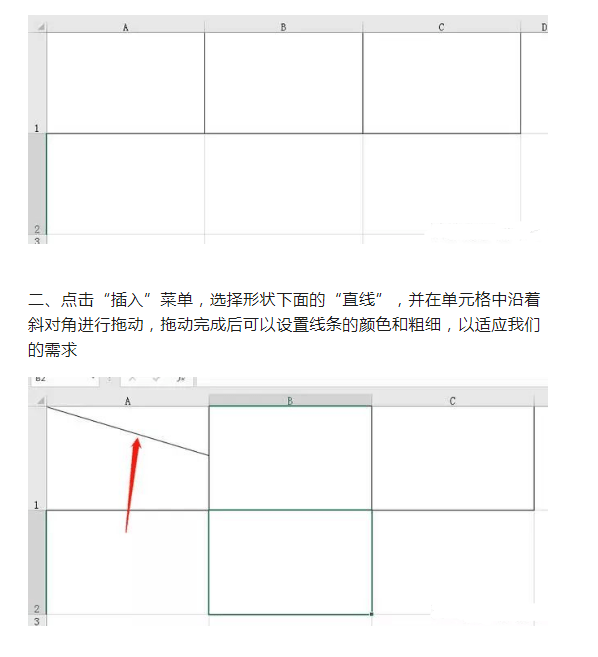
三、再用同样的方法在单元格中继续拖动直线,直到满足需要为止,拖动到正对角线和边上的效果是不一样的,后期通过改变单元格的大小就可以发现区别。
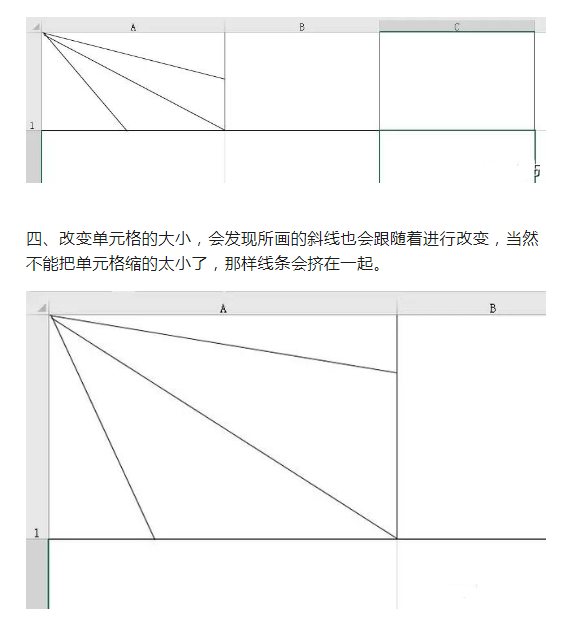
五、接下来在斜线表头中增加文字内容,但是单元格中通过对齐方式只能输入一行文本来对齐某个边,如果想要实现每个斜线框内都有文字,就只能通过插入文本框来实现了,在插入菜单下面找到文本框,放置到适合的位置就可以了。
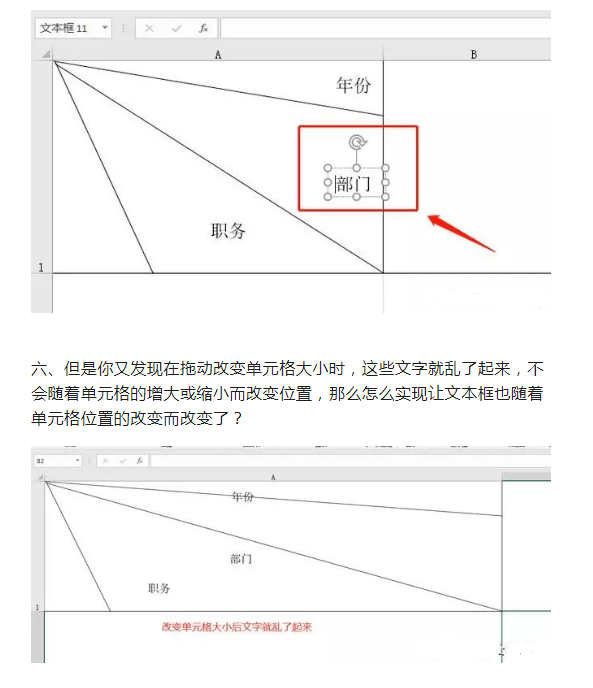
七、这时我们就需要用到形状的组合功能了,文本框、直线都是形状的一种,完全可以把它们组合在一起,实现单元格大小变化时也随着一起变化通过Ctrl键选中所有插入的直线和文本框,然后点击右键,选择组合功能,把这些形状都组合成一个整体。
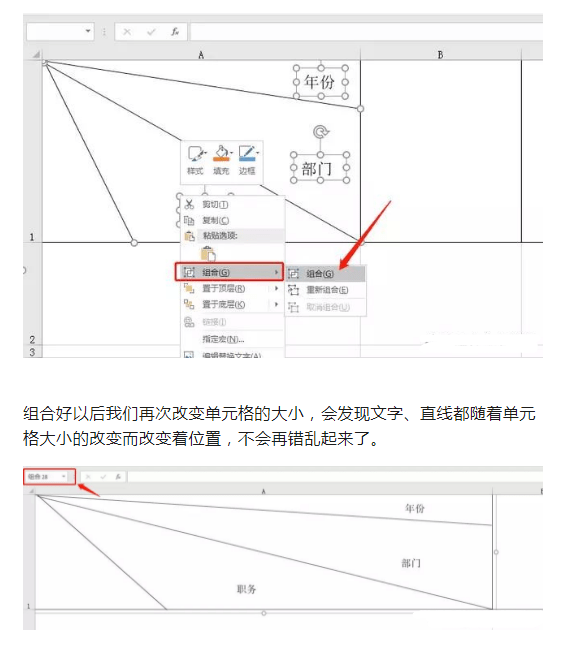
八、最后我们就能像使用普通单元格一样来复制这个单元格了,通过粘贴使其他单元格也具有同样的效果,如下图
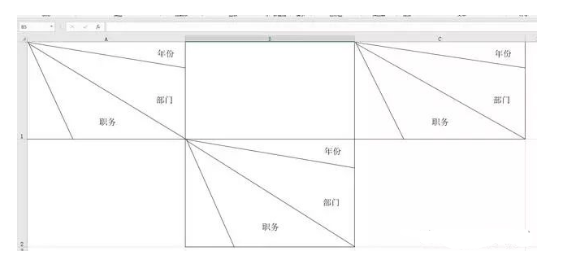
好了,看到这你是否也学会了呢,试一试会发现其实它很简单的。返回搜狐,查看更多责任编辑:
亲爱的读者们,感谢您花时间阅读本文。如果您对本文有任何疑问或建议,请随时联系我。我非常乐意与您交流。





发表评论:
◎欢迎参与讨论,请在这里发表您的看法、交流您的观点。